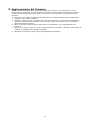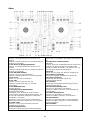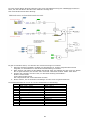Mixars Primo Manual de usuario
- Categoría
- Mezcladores de audio
- Tipo
- Manual de usuario
La página se está cargando...
La página se está cargando...
La página se está cargando...
La página se está cargando...
La página se está cargando...
La página se está cargando...
La página se está cargando...
La página se está cargando...
La página se está cargando...
La página se está cargando...
La página se está cargando...
La página se está cargando...
La página se está cargando...
La página se está cargando...
La página se está cargando...
La página se está cargando...
La página se está cargando...
La página se está cargando...
La página se está cargando...
La página se está cargando...
La página se está cargando...
La página se está cargando...
La página se está cargando...
La página se está cargando...
La página se está cargando...

Instrucciones de seguridad
1. Leer estas Instrucciones.
2. Guardar estas Instrucciones.
3. Respetar todas las Advertencias.
4. Seguir todas las Instrucciones.
5. No utilizar el equipo cerca del agua.
6. Limpiar solo con un paño seco.
7. No obstruir las aberturas de ventilación. Instalar según las instrucciones del fabricante.
8. No instalar cerca de fuentes de calor como radiadores, rejillas de aire caliente, estufas u otros equipos
(incluidos los amplificadores) que produzcan calor.
9. No ignorar la función de seguridad del enchufe polarizado. Un enchufe polarizado cuenta con dos
clavijas planas, una más ancha que la otra. La clavija ancha garantiza la seguridad de la conexión. Si el
enchufe suministrado no es compatible con la toma, contactar con un electricista para sustituir la toma
obsoleta.
10. Evitar que el cable de alimentación sea pisoteado o comprimido, en particular en los enchufes, en las
tomas
y en el punto de salida del equipo.
11. Utilizar solo los accesorios especificados por el fabricante.
12. Usar solo con el carro, poste, trípode, soporte o mesa especificados por el fabricante o vendidos
con el equipo. Si se utiliza un carro, prestar atención al desplazarlo con el equipo encima para
evitar vuelcos y accidentes.
13. Desconectar el equipo de la alimentación durante tormentas o largos periodos de inutilización.
14. Para la asistencia, dirigirse solo a personal cualificado. El equipo necesita asistencia si ha sufrido
algún daño, por ejemplo al cable de alimentación o al enchufe, ha sido mojado por algún líquido
o golpeado por un objeto, se ha expuesto a lluvia o humedad, no funciona normalmente o se ha caído.
15. ADVERTENCIA: Para reducir el riesgo de incendio o descargas eléctricas, no se debe exponer este
equipo a la lluvia o a la humedad.
16. El conector del dispositivo funciona como dispositivo de desconexión. Por esto, debe ser posible
utilizarlo sin problemas.
17. No se debe impedir la ventilación cubriendo las aberturas de ventilación con objetos como periódicos,
manteles, cortinas, etc.
18. No se debe colocar ninguna fuente de llamas libres, como velas encendidas, sobre el equipo.
19. El equipo debe utilizarse en climas templados.
20. El equipo no debe exponerse a goteo o salpicaduras y no se deben colocar objetos llenos de líquido,
como floreros, encima del mismo.
El signo de exclamación en el triángulo equilátero sirve para llamar la atención del usuario sobre
instrucciones de funcionamiento o mantenimiento (asistencia) importantes en la documentación
adjunta al equipo.
El símbolo del rayo con la flecha en el triángulo equilátero sirve para advertir al usuario sobre la
presencia de "tensión peligrosa" no aislada en la caja del producto, que puede ser suficiente para
constituir un riesgo de descarga eléctrica.
ADVERTENCIA
Para reducir el riesgo de incendio o descargas eléctricas, no se debe exponer este equipo a la lluvia o a
la humedad. El equipo no debe exponerse a goteo o salpicaduras y no se deben colocar objetos llenos
de líquido, como floreros, encima del mismo.
ATENCIÓ N
Para evitar las descargas eléctricas, no utilizar el enchufe polarizado con alargadores, ladrones u otras
tomas si las clavijas no caben completamente, para evitar que queden expuestas.
ATENCIÓ N
Para reducir el riesgo de descargas eléctricas, no
quitar las coberturas. El equipo no contiene partes
que el usuario pueda reparar.
Para la asistencia, dirigirse solo a personal
cualificado.
25

A. Accesorios e instalació n del software controlador
Comprobar que el paquete de la unidad principal incluya estos componentes:
Guía hardware x 1
Cable USB x 1
Adaptador de alimentación x 1
Instalació n del controlador del dispositivo
Mac
Ningún controlador necesario
Windows
Descargar el controlador en nuestro sitio web: www.mixars.com
Hacer doble clic en el archivo .exe para iniciar la instalación y seguir las instrucciones
visualizadas.
Podría ser necesario volver a conectar el Primo después de la instalación.
El Mixars Primo es un dispositivo con soporte nativo para Mac OS X, mientras que para Windows
requiere un software controlador.
Asegurarse de completar la instalación de este controlador antes de usar Serato DJ.
26

B. Mandos y funciones
Panel trasero
1. Salida Booth, TRS
Salida Booth secundaria TRS (bal.), controlada por
el mando «Booth»
2. Salida Master, balanceada XLR
Salida principal balanceada XLR, controlada por el
mando «Master»
3. Salida Master secundaria, RCA
Salida Master secundaria RCA (no bal.), controlada
por el mando «Master»
4. Entradas Line/Phono (entradas Serato)
Entradas principales de la señal de línea/phono por
cada canal.
Utilizar estas entradas para los vinilos/CD con
código de tiempo Serato, para el uso con Serato
DJ.
5. Selector de entradas Line/Phono
Seleccione el ajuste correcto para la entrada de
línea/Phono en función del equipo utilizado (fuentes
Phono o Line).
6. Entrada Mic
Entrada del micrófono combinada XLR / TRS,
controlada por el mando «MIC/AUX».
7. Conector USB
Sirve para conectar la mezcladora al ordenador
mediante el cable USB para el uso con Serato DJ.
El Primo puede recibir alimentación a través de una
toma USB que proporcione una corriente de más de
1 A (1000 mA). Consulte con el fabricante de su
ordenador la corriente disponible desde el puerto
USB.
8. Selector Power On/Off
Enciende y apaga el equipo.
9. Conector del adaptador de corriente
continua
Conectar el adaptador de alimentación
suministrado aquí.
Parte delantera
10. Selector Mic / Aux
Seleccionar si se utiliza la entrada Mic (selector
hacia la izquierda) o la entrada Aux (selector hacia
la derecha). La posición central apaga la entrada
Mic/Aux.
11. Entrada Aux
Entrada Aux adicional para conectar diversas
fuentes de señales Line, controladas a través del
mando «MIC/AUX».
12. Nivel Mic / Aux
Ajustar el nivel de la entrada Mic o Aux.
13. Ajuste del tono de Mic / Aux
Ajustar el tono de la entrada Mic o Aux.
14. Ajuste de efecto Echo de Mic
Ajustar el efecto Echo de la entrada Mic.
15. Selector Crossfader Reverse
Invierte el control del canal izquierdo con el
derecho en el crossfader.
16. Ajuste de crossfader
Ajustar la curva del Crossfader de Hard (hacia la
derecha) a Soft (hacia la izquierda).
17. Auriculares CUE/MASTER MIX
Girar para ajustar entre la señal Cue y Master en la
salida de los auriculares.
18. Volumen de los auriculares
Ajustar el volumen de los auriculares.
19. Selector Split Cue On/Off
Si está activado, la señal en los auriculares se
divide: señal Master en un canal, y señales Cue
activadas con los botones «CUE» en el otro canal.
20. Salida de auriculares
TRS y salida de auriculares Mini-Jack controladas a
través del mando « Auriculares».
27

Panel superior
21. Selector de asignació n FX Deck2/4
Presionar para asignar FX correspondiente a Deck
2.
Mantener presionado «Shift» y presionar para
asignar el FX correspondiente a Deck 4.
22. Selector de asignació n FX Deck1/3
Presionar para asignar FX correspondiente a Deck
1.
Mantener presionado «Shift» y presionar para
asignar el FX correspondiente a Deck 3.
23. Selector FX ON/OFF
Presionar para encender o apagar FX.
Mantener presionado «Shift» y presionar para
seleccionar FX.
24. Nivel FX
Girar para ajustar el nivel FX.
25. FX TAP
Presionar para activar el efecto Tap Tempo para el
FX.
Mantener presionado «Shift» y presionar para
seleccionar los modos FX.
26. Conmutador rotativo FX BEATS
Controla FX beats.
27. Selector de entrada/Deck
Selecciona la fuente de entrada:
En PH/LN1 (o PH/LN2 para el deck derecho) –
Primo actúa también como una mezcladora
independiente para mezclar la fuente de audio
conectada a las entradas PH/LN RCA.
En el Deck 1/3 (o Deck 2/4 para el deck derecho) –
Seleccione el deck a controlar en Serato DJ.
28. Botó n LOAD
Presionar para cargar la pista en Serato DJ hasta el
deck seleccionado.
29. Volumen del canal
Visualiza el volumen de la señal del canal
correspondiente
30. Mando Master
Regula el volumen de la señal master.
31. Mandos Library y Load
Library:
Desplazarse por la librería girando el mando y
visualizar el nivel sucesivo. Mantener presionado
«Shift» y presionar el mando para volver al nivel
anterior.
32. Booth
Regula el volumen de la salida «Booth».
33. Volumen Sampler
Regula el volumen del sampler en el Serato DJ.
34. Mando Trim
Regula el nivel general del canal correspondiente.
35. Ecualizador canal
Regula la configuración del ecualizador para el
canal correspondiente.
36. Botó n de ajuste de cuadrícula
Presionar para ajustar la cuadrícula.
Mantener presionado «Shift» y presionar para
establecer.
37. Botó n de ajuste de la cuadrícula
Presionar para deslizar la cuadrícula.
Mantener presionado «Shift» y presionar para
borrar.
38. Botó n slip
Presionar para encender o apagar el modo Slip.
Mantener presionado «Shift» y presionar para
cambiar el rango del regulador de tono (pitch).
39. Regulador de tono (pitch)
Controla el tono de la pista actual.
28

40. Botones de ayuda Pitch bend
Presionar para seleccionar Pitch bend arriba (+) o
abajo (-) la pista actual.
Si la función Serato DJ’s Pitch 'n Time está
habilitada, mantener presionado «Shift» y
presionar la tecla de cambio.
41. Botó n de bloqueo de la tecla
Presionar para encender o apagar el bloqueo de la
pista actual.
Si la función Serato DJ’s Pitch 'n Time está
habilitada, mantener presionado «Shift» y
presionar la tecla para encender o apagar la
sincronización.
42. Botó n de bucle automá tico
Presionar para encender o apagar el bucle
automático.
Mantener presionado «Shift» y presionar para
activar el bucle.
43. Botones de mitad/doble bucle
Presionar para dividir a la mitad el tamaño del
bucle.
Mantener presionado «Shift» y presionar para
saltar el beat del bucle.
44. Botó n PLF
Presionar para encender o apagar PLF del canal
correspondiente.
45. Reguladores de los canales
Regulan el volumen de los canales
correspondientes.
46. Volumen Master
Visualiza el volumen de la señal master.
47. Crossfader
Crossfade entre los canales izquierdo y derecho de
la señal de audio.
48. Botó n Shift
Mantenerlo presionado para activar las funciones
opuestas de algunos mandos
49. Selector del FX de textura sonora
Selector para elegir entre el efecto Filter, Noise,
Crush y Echo y controlar el parámetro FX mediante
el «mando FX de textura sonora del canal»
50. Mando FX de textura sonora del canal
Regula el parámetro / nivel del FX de textura
sonora seleccionado.
51. Botones de parámetros
Presionar para ajustar el parámetro 1 de los pads.
Mantener presionado «Shift» y presionar para
ajustar el parámetro 2 de los pads.
52. Botó n Sampler
Configura el modo Sampler en todos los pads.
Si la función Serato DJ’s Pitch 'n Time está
habilitada, mantener presionado «Shift» y
presionar para cambiar al modo Pitch Play
53. Botó n Slicer
Cambia los pads el modo Slicer. Mantener
presionado «Shift» y presionar para cambiar al
modo bucle Slicer.
54. Botó n Roll
Cambiar los pads al modo Roll. Mantener
presionado «Shift» y presionar para cambiar al
modo de bucle manual.
55. Botó n Cues
Cambiar los pads al modo Cues. Mantener
presionado «Shift» y presionar para cambiar al
modo bucle Cue.
56. Pads
Utilizar para activar puntos Cue, Muestras, Roll,
Slicer, bucle Cue, bucle manual, bucle Slicer o Pitch
Play en Serato DJ.
57. Botó n Play
Presionar para reproducir o pausar la pista.
58. Botó n Cue
Presionar para activar Cue.
59. Botó n Sync
Presionar para activar sincronización.
Mantener presionado «Shift» y presionar para
activar la sincronización.
60. Bú squeda Touch Needle
Tocar en la línea para buscar rápidamente hasta la
ubicación deseada de la pista actual.
61. Botó n Censor
Presionar para encender o apagar el modo Censor.
Mantener presionado «Shift» y presionar para
encender o apagar Reverse.
62. Plato sensible tá ctil
Tocar en el área sensible táctil y girar el plato para
realizar scratching.
Girar el plato en el área exterior para Pitch bend
especial.
El logo iluminado en la parte intermedia y el LED
azul muestran el estado de la ejecución del scratch.
63. Botó n Vinilo
Presionar para encender o apagar el modo Vinilo.
Mantener presionado «Shift» y presionar para
encender o apagar la función Quantize.
29

C. Enrutamiento de audio
Existen 2 opciones de enrutamiento de audio en el Primo, es decir, el enrutamiento Serato y el
enrutamiento no Serato.
En el enrutamiento Serato, el Primo funciona como controlador y la mayoría de las mezclas se realizan en
el software Serato DJ. Es posible el FX post-crossfader desde Serato DJ.
Enrutamiento de audio modo Serato:
30

En el enrutamiento no Serato, el hardware de Primo funciona como un control MIDI con una mezcladora
externa independiente, donde se realiza la mezcla.
Enrutamiento de audio modo no Serato:
Para pasar de un enrutamiento al otro existen varias opciones:
1. Al abrir e iniciar el software Serato DJ, el Primo conectado pasará automáticamente al modo de
enrutamiento Serato.
2. O, presionar y mantener presionados los botones NOSIE y FILTER y encender el Primo. Esperar
algunos segundos hasta que el botón PFL izquierdo o derecho se ilumine en azul. Liberar el botón
«Shift».
3. Presionar cualquiera de los botones PLF para seleccionar el enrutamiento de audio:
Derecho: Modo Serato
Izquierdo: Modo no Serato
El botón PFL correspondiente debe iluminarse en azul
4. Presionar «Shift» para confirmar la selección y el Primo estará preparado para funcionar.
La interfaz de audio cuenta con 6 entradas y 12 salidas, asignadas como se indica:
CANAL
Entradas
Salidas
1
Deck 1 entrada Izq (DVS)
Deck 1 salida Izq
2
Deck 1 entrada Dcha (DVS)
Deck 1 salida Dcha
3
Deck 2 entrada Izq (DVS)
Deck 2 salida Izq
4
Deck 2 entrada Dcha (DVS)
Deck 2 salida Dcha
5
Grabación entrada Izq
Deck 3 salida Izq
6
Grabación entrada Dcha
Deck 3 salida Dcha
7
NA
Deck 4 salida Izq
8
NA
Deck 4 salida Dcha
9
NA
CUE salida Izq
10
NA
CUE salida Dcha
11
NA
Sampler salida Izq
12
NA
Sampler salida Dcha
USB 9/10
CUE from DJ Software
31

D. Actualizació n del firmware
Mixars seguirá mejorando el producto y resolviendo errores, por lo tanto, publicará nuevas versiones
del firmware. Para descargar los nuevos firmware y la herramienta de actualización correspondiente,
visitar el sitio web de Mixars (http://www.mixars.com). Procedimiento de actualización del firmware:
1. Descargar la herramienta de actualización y la última versión del firmware en el sitio web de
Mixars.
2. Conectar el cable USB al ordenador.
3. Presionar y mantener presionados los 2 botones PFL y encender. El medidor LED de volumen
Master se activará de abajo a arriba repetidamente; esto quiere decir que la unidad está en el
modo de actualización del firmware.
4. Abrir el software de actualización e identificar el archivo del firmware.
5. Seguir las instrucciones en la pantalla para iniciar la actualización y esperar el mensaje al final.
6. Reiniciar el Primo después de la actualización del firmware.
32
La página se está cargando...
La página se está cargando...
La página se está cargando...
La página se está cargando...
La página se está cargando...
La página se está cargando...
La página se está cargando...
La página se está cargando...
La página se está cargando...
La página se está cargando...
La página se está cargando...
La página se está cargando...
La página se está cargando...
La página se está cargando...
La página se está cargando...
Transcripción de documentos
Instrucciones de seguridad 1. Leer estas Instrucciones. 2. Guardar estas Instrucciones. 3. Respetar todas las Advertencias. 4. Seguir todas las Instrucciones. 5. No utilizar el equipo cerca del agua. 6. Limpiar solo con un pañ o seco. 7. No obstruir las aberturas de ventilació n. Instalar segú n las instrucciones del fabricante. 8. No instalar cerca de fuentes de calor como radiadores, rejillas de aire caliente, estufas u otros equipos (incluidos los amplificadores) que produzcan calor. 9. No ignorar la funció n de seguridad del enchufe polarizado. Un enchufe polarizado cuenta con dos clavijas planas, una más ancha que la otra. La clavija ancha garantiza la seguridad de la conexió n. Si el enchufe suministrado no es compatible con la toma, contactar con un electricista para sustituir la toma obsoleta. 10. Evitar que el cable de alimentació n sea pisoteado o comprimido, en particular en los enchufes, en las tomas y en el punto de salida del equipo. 11. Utilizar solo los accesorios especificados por el fabricante. 12. Usar solo con el carro, poste, trípode, soporte o mesa especificados por el fabricante o vendidos con el equipo. Si se utiliza un carro, prestar atenció n al desplazarlo con el equipo encima para evitar vuelcos y accidentes. 13. Desconectar el equipo de la alimentació n durante tormentas o largos periodos de inutilizació n. 14. Para la asistencia, dirigirse solo a personal cualificado. El equipo necesita asistencia si ha sufrido algú n dañ o, por ejemplo al cable de alimentació n o al enchufe, ha sido mojado por algú n líquido o golpeado por un objeto, se ha expuesto a lluvia o humedad, no funciona normalmente o se ha caído. 15. ADVERTENCIA: Para reducir el riesgo de incendio o descargas eléctricas, no se debe exponer este equipo a la lluvia o a la humedad. 16. El conector del dispositivo funciona como dispositivo de desconexió n. Por esto, debe ser posible utilizarlo sin problemas. 17. No se debe impedir la ventilació n cubriendo las aberturas de ventilació n con objetos como perió dicos, manteles, cortinas, etc. 18. No se debe colocar ninguna fuente de llamas libres, como velas encendidas, sobre el equipo. 19. El equipo debe utilizarse en climas templados. 20. El equipo no debe exponerse a goteo o salpicaduras y no se deben colocar objetos llenos de líquido, como floreros, encima del mismo. ADVERTENCIA Para reducir el riesgo de incendio o descargas eléctricas, no se debe exponer este equipo a la lluvia o a la humedad. El equipo no debe exponerse a goteo o salpicaduras y no se deben colocar objetos llenos de líquido, como floreros, encima del mismo. ATENCIÓ N Para reducir el riesgo de descargas eléctricas, no quitar las coberturas. El equipo no contiene partes que el usuario pueda reparar. Para la asistencia, dirigirse solo a personal cualificado. El signo de exclamació n en el triángulo equilátero sirve para llamar la atenció n del usuario sobre instrucciones de funcionamiento o mantenimiento (asistencia) importantes en la documentació n adjunta al equipo. El símbolo del rayo con la flecha en el triángulo equilátero sirve para advertir al usuario sobre la presencia de "tensió n peligrosa" no aislada en la caja del producto, que puede ser suficiente para constituir un riesgo de descarga eléctrica. ATENCIÓ N Para evitar las descargas eléctricas, no utilizar el enchufe polarizado con alargadores, ladrones u otras tomas si las clavijas no caben completamente, para evitar que queden expuestas. 25 A. Accesorios e instalació n del software controlador Comprobar que el paquete de la unidad principal incluya estos componentes: Guía hardware x 1 Cable USB x 1 Adaptador de alimentació n x 1 Instalació n del controlador del dispositivo El Mixars Primo es un dispositivo con soporte nativo para Mac OS X, mientras que para Windows requiere un software controlador. Asegurarse de completar la instalació n de este controlador antes de usar Serato DJ. Mac Ningú n controlador necesario Windows Descargar el controlador en nuestro sitio web: www.mixars.com Hacer doble clic en el archivo .exe para iniciar la instalació n y seguir las instrucciones visualizadas. Podría ser necesario volver a conectar el Primo despué s de la instalació n. 26 B. Mandos y funciones Panel trasero 1. Salida Booth, TRS Salida Booth secundaria TRS (bal.), controlada por el mando « Booth» 2. Salida Master, balanceada XLR Salida principal balanceada XLR, controlada por el mando « Master» 3. Salida Master secundaria, RCA Salida Master secundaria RCA (no bal.), controlada por el mando « Master» 4. Entradas Line/Phono (entradas Serato) Entradas principales de la señ al de línea/phono por cada canal. Utilizar estas entradas para los vinilos/CD con có digo de tiempo Serato, para el uso con Serato DJ. 5. Selector de entradas Line/Phono Seleccione el ajuste correcto para la entrada de línea/Phono en funció n del equipo utilizado (fuentes Phono o Line). 6. Entrada Mic Entrada del micró fono combinada XLR / TRS, controlada por el mando « MIC/AUX» . 7. Conector USB Sirve para conectar la mezcladora al ordenador mediante el cable USB para el uso con Serato DJ. El Primo puede recibir alimentació n a través de una toma USB que proporcione una corriente de más de 1 A (1000 mA). Consulte con el fabricante de su ordenador la corriente disponible desde el puerto USB. 8. Selector Power On/Off Enciende y apaga el equipo. 9. Conector del adaptador de corriente continua Conectar el adaptador de alimentació n suministrado aquí. Parte delantera 10. Selector Mic / Aux Seleccionar si se utiliza la entrada Mic (selector hacia la izquierda) o la entrada Aux (selector hacia la derecha). La posició n central apaga la entrada Mic/Aux. 11. Entrada Aux Entrada Aux adicional para conectar diversas fuentes de señ ales Line, controladas a través del mando « MIC/AUX» . 12. Nivel Mic / Aux Ajustar el nivel de la entrada Mic o Aux. 13. Ajuste del tono de Mic / Aux Ajustar el tono de la entrada Mic o Aux. 14. Ajuste de efecto Echo de Mic Ajustar el efecto Echo de la entrada Mic. 15. Selector Crossfader Reverse Invierte el control del canal izquierdo con el derecho en el crossfader. 16. Ajuste de crossfader Ajustar la curva del Crossfader de Hard (hacia la derecha) a Soft (hacia la izquierda). 17. Auriculares CUE/MASTER MIX Girar para ajustar entre la señ al Cue y Master en la salida de los auriculares. 18. Volumen de los auriculares Ajustar el volumen de los auriculares. 19. Selector Split Cue On/Off Si está activado, la señ al en los auriculares se divide: señ al Master en un canal, y señ ales Cue activadas con los botones « CUE» en el otro canal. 20. Salida de auriculares TRS y salida de auriculares Mini-Jack controladas a través del mando « Auriculares» . 27 Panel superior 21. Selector de asignació n FX Deck2/4 Presionar para asignar FX correspondiente a Deck 2. Mantener presionado « Shift» y presionar para asignar el FX correspondiente a Deck 4. 22. Selector de asignació n FX Deck1/3 Presionar para asignar FX correspondiente a Deck 1. Mantener presionado « Shift» y presionar para asignar el FX correspondiente a Deck 3. 23. Selector FX ON/OFF Presionar para encender o apagar FX. Mantener presionado « Shift» y presionar para seleccionar FX. 24. Nivel FX Girar para ajustar el nivel FX. 25. FX TAP Presionar para activar el efecto Tap Tempo para el FX. Mantener presionado « Shift» y presionar para seleccionar los modos FX. 26. Conmutador rotativo FX BEATS Controla FX beats. 27. Selector de entrada/Deck Selecciona la fuente de entrada: En PH/LN1 (o PH/LN2 para el deck derecho) – Primo actú a también como una mezcladora independiente para mezclar la fuente de audio conectada a las entradas PH/LN RCA. En el Deck 1/3 (o Deck 2/4 para el deck derecho) – Seleccione el deck a controlar en Serato DJ. 28. Botó n LOAD Presionar para cargar la pista en Serato DJ hasta el deck seleccionado. 29. Volumen del canal Visualiza el volumen de la señ al del canal correspondiente 30. Mando Master Regula el volumen de la señ al master. 31. Mandos Library y Load Library: Desplazarse por la librería girando el mando y visualizar el nivel sucesivo. Mantener presionado « Shift» y presionar el mando para volver al nivel anterior. 32. Booth Regula el volumen de la salida « Booth» . 33. Volumen Sampler Regula el volumen del sampler en el Serato DJ. 34. Mando Trim Regula el nivel general del canal correspondiente. 35. Ecualizador canal Regula la configuració n del ecualizador para el canal correspondiente. 36. Botó n de ajuste de cuadrícula Presionar para ajustar la cuadrícula. Mantener presionado « Shift» y presionar para establecer. 37. Botó n de ajuste de la cuadrícula Presionar para deslizar la cuadrícula. Mantener presionado « Shift» y presionar para borrar. 38. Botó n slip Presionar para encender o apagar el modo Slip. Mantener presionado « Shift» y presionar para cambiar el rango del regulador de tono (pitch). 39. Regulador de tono (pitch) Controla el tono de la pista actual. 28 40. Botones de ayuda Pitch bend Presionar para seleccionar Pitch bend arriba (+) o abajo (-) la pista actual. Si la función Serato DJ’s Pitch 'n Time está habilitada, mantener presionado « Shift» y presionar la tecla de cambio. 41. Botó n de bloqueo de la tecla Presionar para encender o apagar el bloqueo de la pista actual. Si la función Serato DJ’s Pitch 'n Time está habilitada, mantener presionado « Shift» y presionar la tecla para encender o apagar la sincronizació n. 42. Botó n de bucle automá tico Presionar para encender o apagar el bucle automático. Mantener presionado « Shift» y presionar para activar el bucle. 43. Botones de mitad/doble bucle Presionar para dividir a la mitad el tamañ o del bucle. Mantener presionado « Shift» y presionar para saltar el beat del bucle. 44. Botó n PLF Presionar para encender o apagar PLF del canal correspondiente. 45. Reguladores de los canales Regulan el volumen de los canales correspondientes. 46. Volumen Master Visualiza el volumen de la señ al master. 47. Crossfader Crossfade entre los canales izquierdo y derecho de la señ al de audio. 48. Botó n Shift Mantenerlo presionado para activar las funciones opuestas de algunos mandos 49. Selector del FX de textura sonora Selector para elegir entre el efecto Filter, Noise, Crush y Echo y controlar el parámetro FX mediante el « mando FX de textura sonora del canal» 50. Mando FX de textura sonora del canal Regula el parámetro / nivel del FX de textura sonora seleccionado. 51. Botones de pará metros Presionar para ajustar el parámetro 1 de los pads. Mantener presionado « Shift» y presionar para ajustar el parámetro 2 de los pads. 52. Botó n Sampler Configura el modo Sampler en todos los pads. Si la función Serato DJ’s Pitch 'n Time está habilitada, mantener presionado « Shift» y presionar para cambiar al modo Pitch Play 53. Botó n Slicer Cambia los pads el modo Slicer. Mantener presionado « Shift» y presionar para cambiar al modo bucle Slicer. 54. Botó n Roll Cambiar los pads al modo Roll. Mantener presionado « Shift» y presionar para cambiar al modo de bucle manual. 55. Botó n Cues Cambiar los pads al modo Cues. Mantener presionado « Shift» y presionar para cambiar al modo bucle Cue. 56. Pads Utilizar para activar puntos Cue, Muestras, Roll, Slicer, bucle Cue, bucle manual, bucle Slicer o Pitch Play en Serato DJ. 57. Botó n Play Presionar para reproducir o pausar la pista. 58. Botó n Cue Presionar para activar Cue. 59. Botó n Sync Presionar para activar sincronizació n. Mantener presionado « Shift» y presionar para activar la sincronizació n. 60. Bú squeda Touch Needle Tocar en la línea para buscar rápidamente hasta la ubicació n deseada de la pista actual. 61. Botó n Censor Presionar para encender o apagar el modo Censor. Mantener presionado « Shift» y presionar para encender o apagar Reverse. 62. Plato sensible tá ctil Tocar en el área sensible táctil y girar el plato para realizar scratching. Girar el plato en el área exterior para Pitch bend especial. El logo iluminado en la parte intermedia y el LED azul muestran el estado de la ejecució n del scratch. 63. Botó n Vinilo Presionar para encender o apagar el modo Vinilo. Mantener presionado « Shift» y presionar para encender o apagar la funció n Quantize. 29 C. Enrutamiento de audio Existen 2 opciones de enrutamiento de audio en el Primo, es decir, el enrutamiento Serato y el enrutamiento no Serato. En el enrutamiento Serato, el Primo funciona como controlador y la mayoría de las mezclas se realizan en el software Serato DJ. Es posible el FX post-crossfader desde Serato DJ. Enrutamiento de audio modo Serato: 30 En el enrutamiento no Serato, el hardware de Primo funciona como un control MIDI con una mezcladora externa independiente, donde se realiza la mezcla. Enrutamiento de audio modo no Serato: USB 9/10 CUE from DJ Software Para pasar de un enrutamiento al otro existen varias opciones: 1. Al abrir e iniciar el software Serato DJ, el Primo conectado pasará automáticamente al modo de enrutamiento Serato. 2. O, presionar y mantener presionados los botones NOSIE y FILTER y encender el Primo. Esperar algunos segundos hasta que el botó n PFL izquierdo o derecho se ilumine en azul. Liberar el botó n « Shift» . 3. Presionar cualquiera de los botones PLF para seleccionar el enrutamiento de audio: Derecho: Modo Serato Izquierdo: Modo no Serato El botó n PFL correspondiente debe iluminarse en azul 4. Presionar « Shift» para confirmar la selecció n y el Primo estará preparado para funcionar. La interfaz de audio cuenta con 6 entradas y 12 salidas, asignadas como se indica: CANAL Entradas Salidas 1 Deck 1 entrada Izq (DVS) Deck 1 salida Izq 2 Deck 1 entrada Dcha (DVS) Deck 1 salida Dcha 3 Deck 2 entrada Izq (DVS) Deck 2 salida Izq 4 Deck 2 entrada Dcha (DVS) Deck 2 salida Dcha 5 Grabació n entrada Izq Deck 3 salida Izq 6 Grabació n entrada Dcha Deck 3 salida Dcha 7 NA Deck 4 salida Izq 8 NA Deck 4 salida Dcha 9 NA CUE salida Izq 10 NA CUE salida Dcha 11 NA Sampler salida Izq 12 NA Sampler salida Dcha 31 D. Actualizació n del firmware Mixars seguirá mejorando el producto y resolviendo errores, por lo tanto, publicará nuevas versiones del firmware. Para descargar los nuevos firmware y la herramienta de actualizació n correspondiente, visitar el sitio web de Mixars (http://www.mixars.com). Procedimiento de actualizació n del firmware: 1. Descargar la herramienta de actualizació n y la ú ltima versió n del firmware en el sitio web de Mixars. 2. Conectar el cable USB al ordenador. 3. Presionar y mantener presionados los 2 botones PFL y encender. El medidor LED de volumen Master se activará de abajo a arriba repetidamente; esto quiere decir que la unidad está en el modo de actualizació n del firmware. 4. Abrir el software de actualizació n e identificar el archivo del firmware. 5. Seguir las instrucciones en la pantalla para iniciar la actualizació n y esperar el mensaje al final. 6. Reiniciar el Primo después de la actualizació n del firmware. 32-
 1
1
-
 2
2
-
 3
3
-
 4
4
-
 5
5
-
 6
6
-
 7
7
-
 8
8
-
 9
9
-
 10
10
-
 11
11
-
 12
12
-
 13
13
-
 14
14
-
 15
15
-
 16
16
-
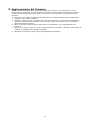 17
17
-
 18
18
-
 19
19
-
 20
20
-
 21
21
-
 22
22
-
 23
23
-
 24
24
-
 25
25
-
 26
26
-
 27
27
-
 28
28
-
 29
29
-
 30
30
-
 31
31
-
 32
32
-
 33
33
-
 34
34
-
 35
35
-
 36
36
-
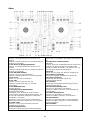 37
37
-
 38
38
-
 39
39
-
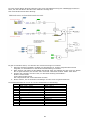 40
40
-
 41
41
-
 42
42
-
 43
43
-
 44
44
-
 45
45
-
 46
46
-
 47
47
-
 48
48
Mixars Primo Manual de usuario
- Categoría
- Mezcladores de audio
- Tipo
- Manual de usuario
en otros idiomas
- français: Mixars Primo Manuel utilisateur
- italiano: Mixars Primo Manuale utente
- English: Mixars Primo User manual
- Deutsch: Mixars Primo Benutzerhandbuch
Artículos relacionados
Otros documentos
-
Numark NS6II Guía de inicio rápido
-
Numark NS6II Guía del usuario
-
Rane Seventy-Two MKII Manual de usuario
-
Numark NS7III Guía de inicio rápido
-
Denon MC7000 El manual del propietario
-
Denon MCX8000 Guía de inicio rápido
-
Rane Seventy Battle Mixer Guía de inicio rápido
-
DJ-Tech DIF-IS Manual de usuario
-
Monacor MPX-20USB Manual de usuario
-
Akiyama MC-E4 USB Manual de usuario